如何利用MathType编辑加长箭头
我们在公式中编辑箭头的时候,有时候箭头并不是固定大小的,而是根据自己的使用情况来编辑不同大小的箭头。而在用MathType编辑公式时,里面的很多符号大小都是差不多的,达不到我们的要求。比如箭头加长,MathType中的箭头符号只能这么大,而我们在实际使用时会对箭头加长。下面就来介绍MathType加长箭头的编辑方法。
具体操作步骤如下:
1.按照自己的使用习惯打开MathType公式编辑器,进入到公式编辑界面。

打开软件进入编辑状态
2.在公式编辑界面中,用鼠标点击MathType菜单栏中的"编辑"——"插入符号"命令。
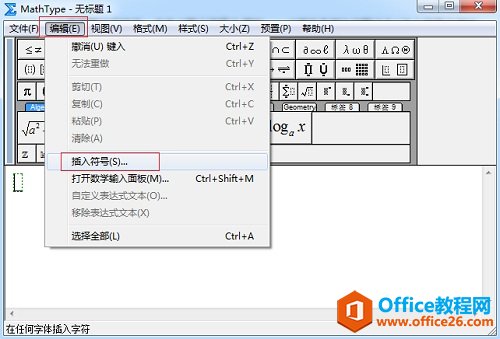
点击"编辑"——"插入符号"
3.在弹出的"插入符号"对话框中,将查看设置成"样式"——"符号"(一般选择"样式"后会自动出现"符号"),然后拉动符号面板中的滚动条,找到箭头符号后插入,然后再点击"水平箭头扩展"这个符号,这时箭头符号就会加长,如果想要更长的话,就再多点几次插入这个符号。
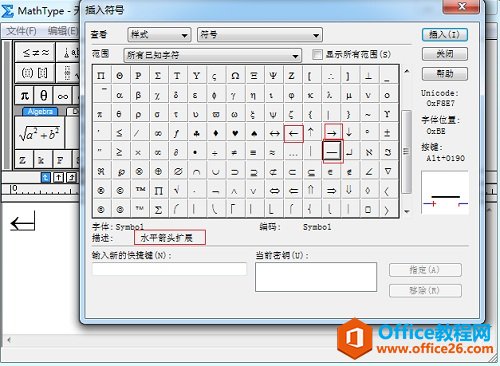
在符号面板中找到箭头后再使用"水平箭头扩展"这个符号
4.编辑出的加长箭头如下图所示:
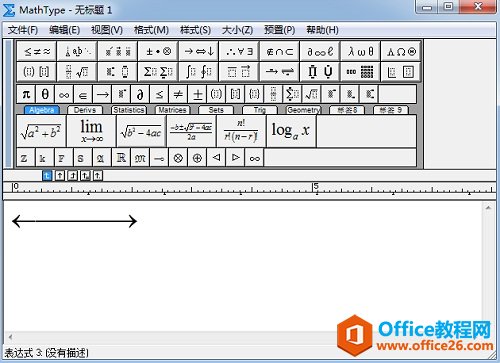
MathType编辑的加长箭头示例
以上内容向大家介绍了MathType加长箭头的编辑方法,这个方法与直接使用MathType箭头模板然后用空格控制箭头的长度不同,只能增加固定长度,不能随意控制,这也是它的一个弊端,但是这个方法可以用来编辑其它的箭头符号加长,比如竖着的箭头等。
您可能感兴趣的文章
- 04-18如何解决word中文双引号变成英文引号
- 04-18Word2010技巧大全
- 04-18word怎么设置对齐字符网格
- 04-18如何在Word2010里插入水印?
- 04-18word 设置编号后如何让下面的字对齐
- 04-18word中的网格对齐是什么意思
- 04-18如何解决word2013停止工作
- 04-18word打印缺一部分表格文件怎么办
- 04-18WORD中怎样设置字体长宽
- 04-18Word2013怎样制作名片


阅读排行
推荐教程
- 11-22office怎么免费永久激活 office产品密钥永久激活码
- 11-30正版office2021永久激活密钥
- 11-25怎么激活office2019最新版?office 2019激活秘钥+激活工具推荐
- 11-25office2010 产品密钥 永久密钥最新分享
- 11-22Office2016激活密钥专业增强版(神Key)Office2016永久激活密钥[202
- 11-30全新 Office 2013 激活密钥 Office 2013 激活工具推荐
- 11-25正版 office 产品密钥 office 密钥 office2019 永久激活
- 11-22office2020破解版(附永久密钥) 免费完整版
- 11-302023 全新 office 2010 标准版/专业版密钥
- 11-22office2010激活密钥有哪些?office2010永久激活密钥分享







